Introduction
Ce document décrit comment intégrer Thousand Eyes Agent (TE) sur un réseau étendu défini par logiciel (SD-WAN).
Conditions préalables
Exigences
Cisco vous recommande de prendre connaissance des rubriques suivantes .
- Présentation générale du SD-WAN
- Modèles
- Mille Yeux
Composants utilisés
Les informations dans ce document sont basées sur les versions de logiciel et matériel suivantes :
- Cisco vManage version 20.6.3.1
- Cisco vBond version 20.6.3
- Cisco vSmart version 20.6.3
- Routeurs à services intégrés (ISR)4451-X/K9 version 17.6.3a
- thousandeyes-enterprise-agent-4.3.0.cisco
The information in this document was created from the devices in a specific lab environment. All of the devices used in this document started with a cleared (default) configuration. Si votre réseau est en ligne, assurez-vous de bien comprendre l’incidence possible des commandes.
Configurer
Télécharger l'agent TE

Remarque : vous devez disposer d'un compte Thousand Eyes pour télécharger la dernière version.
- Connectez-vous au compte TE à partir de la page Cisco ThosandEyes Agent.
- Accédez à Cloud & Enterprise Agents > Agent Settings.
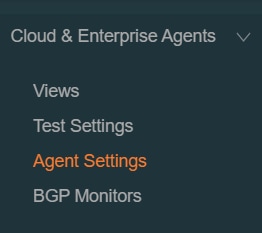
3. Cliquez sur Ajouter un nouvel agent d'entreprise.
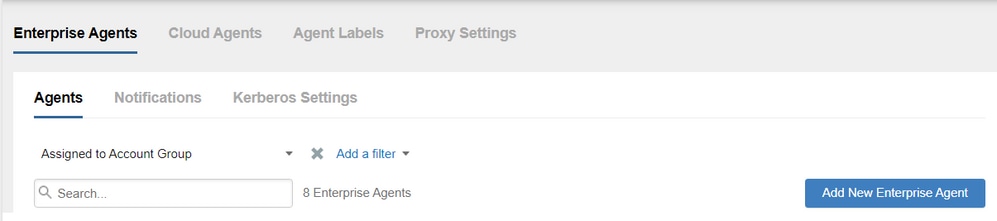
4. Accédez à Cisco Application Hosting.
5. Copiez et enregistrez votre jeton de groupe de comptes.
6. Choisissez le type de périphérique, dans le cas SD-WAN. Cliquez sur Routers.
7. Cliquez sur Download-TAR pour télécharger l'agent.
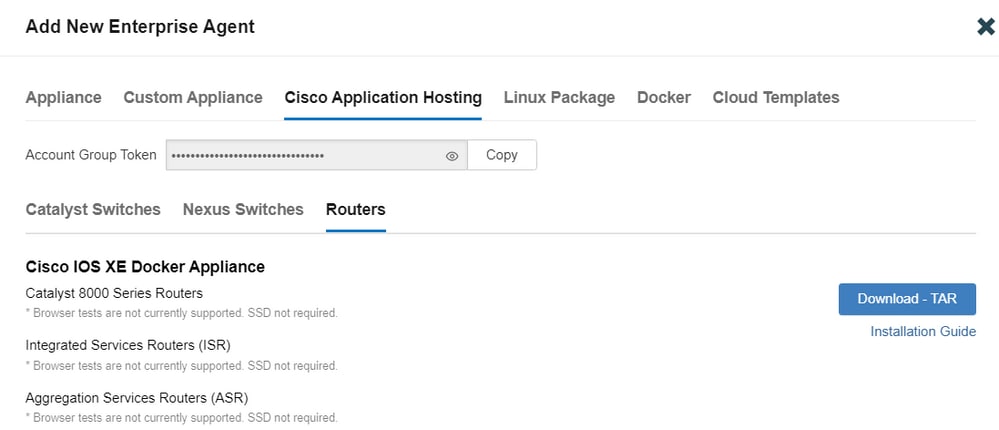
Télécharger l'agent TE sur Cisco vManage
- Dans Cisco vManage, choisissez Maintenance > Référentiel de logiciels.
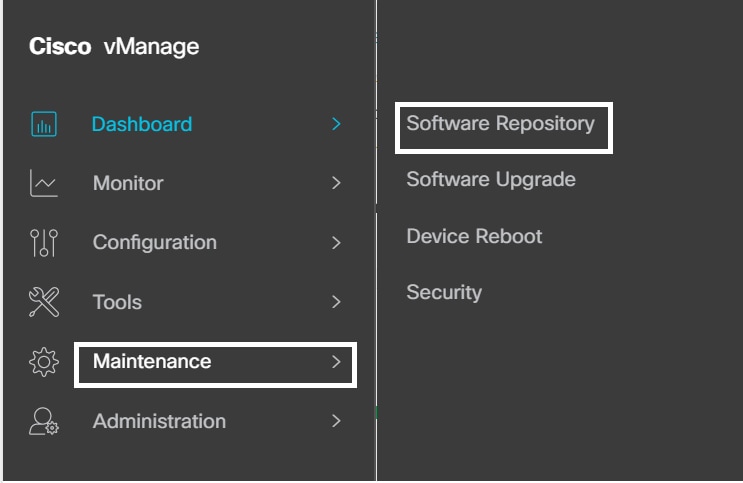
2. Cliquez sur Images virtuelles.
3. Cliquez sur Télécharger l'image virtuelle, puis sur vManage.
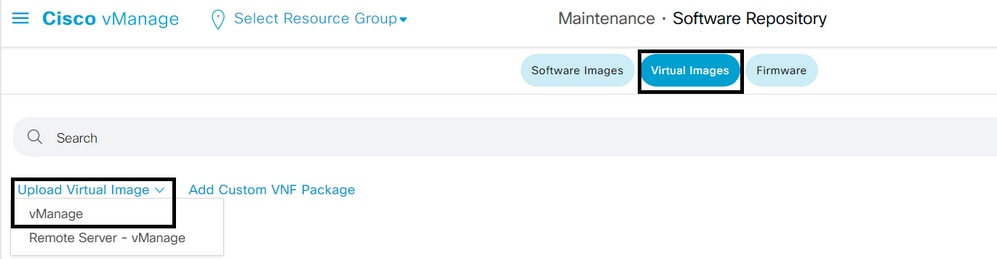
4. Dans la boîte de dialogue Télécharger le package VNF vers vManage, accédez à l'emplacement du fichier téléchargé du logiciel de l'agent TE et choisissez le fichier.
Vous pouvez également faire glisser et déposer le fichier logiciel de l'agent Cisco ThousandEyes Enterprise.
5. Cliquez sur Télécharger.
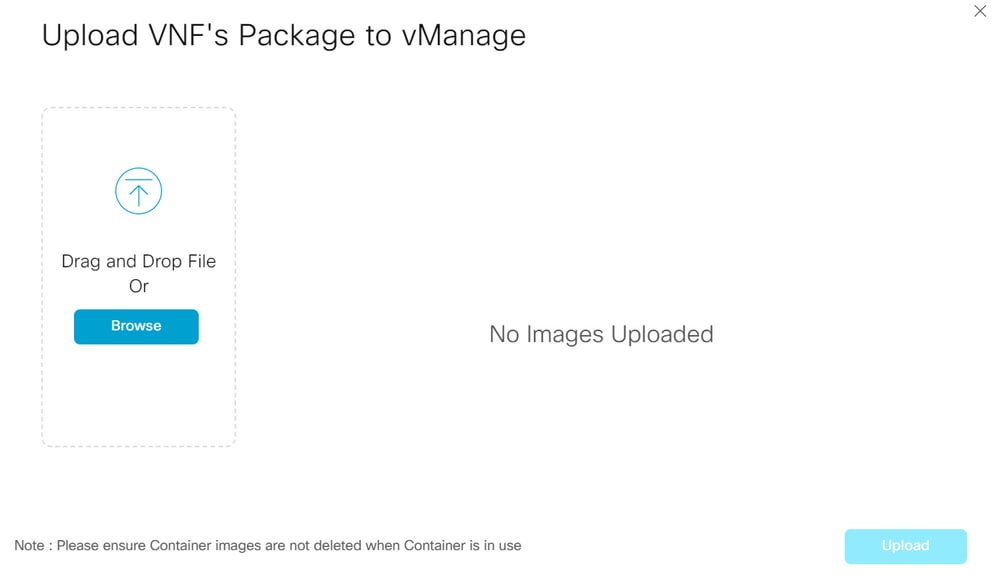
Configurer TE sur le VPN de transport
- Accédez à Configuration > Templates.
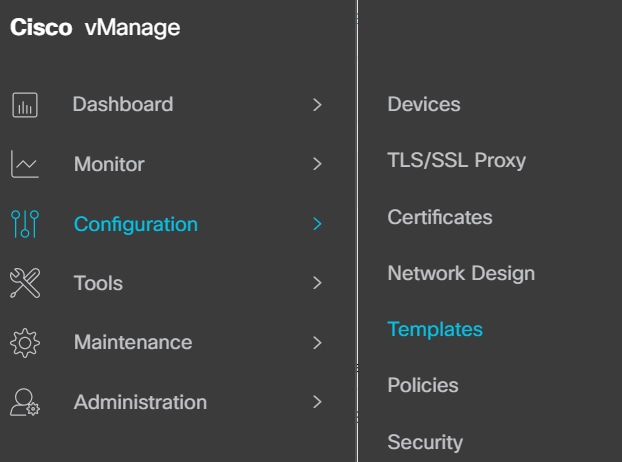
2.From Modèle de périphérique, choisissez le modèle que vous souhaitez intégrer à TE.

Remarque : dans Cisco vManage version 20.7.x et versions antérieures, les modèles de périphériques sont intitulés Device Templates (Périphérique).
3. Cliquez sur les trois points (...) > Modifier.
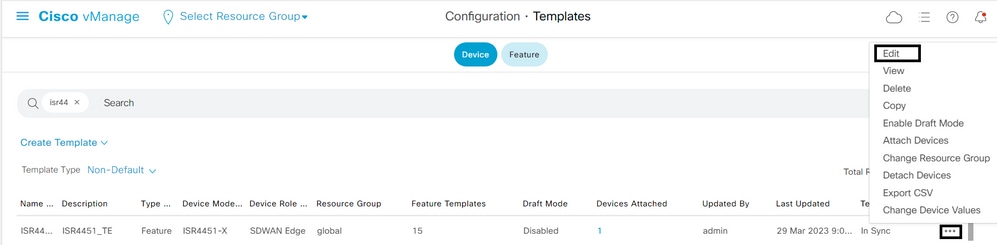
4. Accédez à Modèles supplémentaires.
5. Choisissez le menu déroulant Agent ThousandEyes et cliquez sur Créer un modèle.
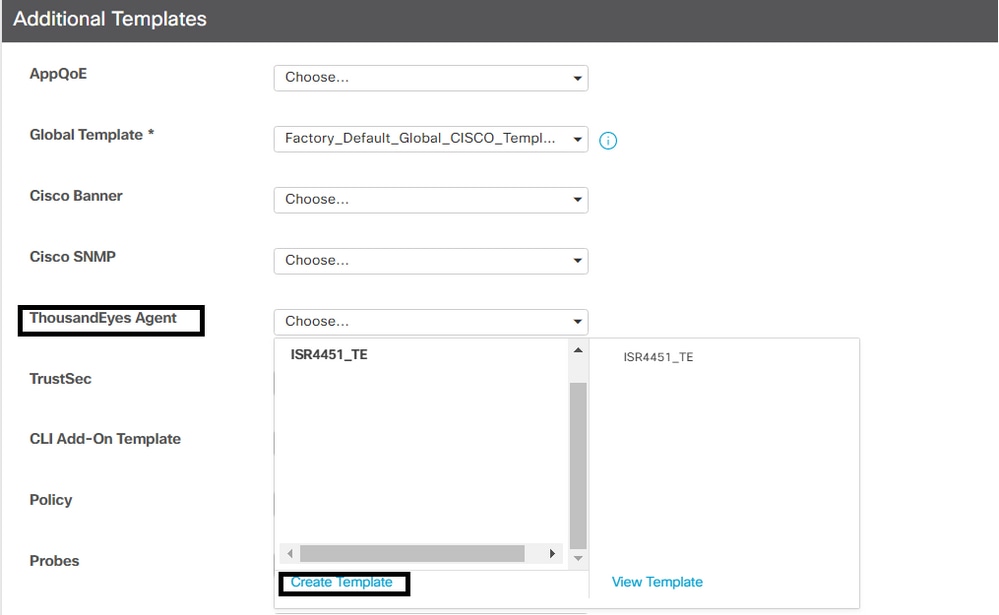
a. Nom du modèle : saisissez un nom pour le modèle. Vérifiez que le nom du modèle est unique.
b. Description : saisissez une description pour le modèle.
c. Dans la configuration de base, entrez le jeton de groupe de comptes obtenu lors des étapes précédentes.
d. Le VPN doit rester défini par défaut.
e. Dans la section ADVANCED, saisissez l'adresse IP de votre serveur de noms préféré.
f. Le nom d'hôte est facultatif.
g. Le type de proxy Web ne s'applique pas à la configuration VPN 0.
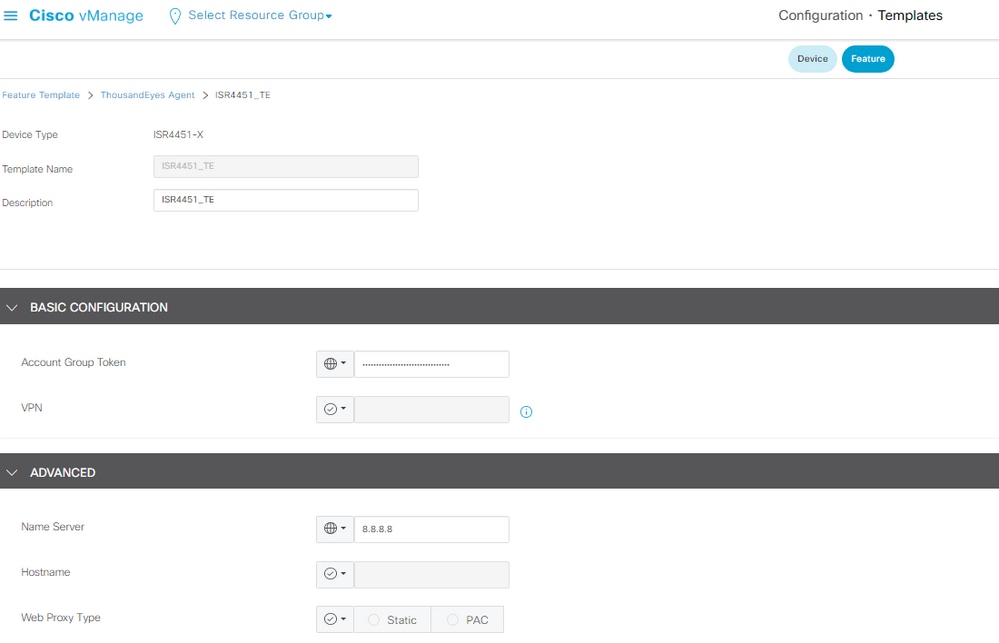
6. Cliquez sur Enregistrer.
7. Cliquez sur Update.
8. Poussez le modèle sur votre périphérique.
Configurer TE sur le VPN de service
- Accédez à Configuration > Templates.
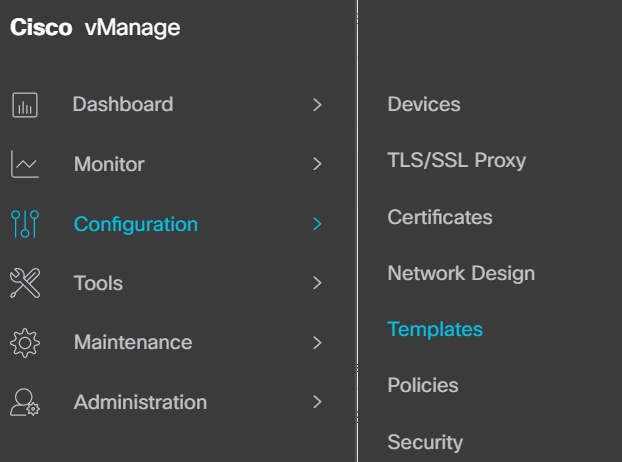
2. Dans Modèle de périphérique, sélectionnez le modèle que vous souhaitez intégrer à TE.

Remarque : dans Cisco vManage version 20.7.x et versions antérieures, les modèles de périphériques sont intitulés Device Templates (Périphérique).
3. Cliquez sur les trois points (...) > Modifier.
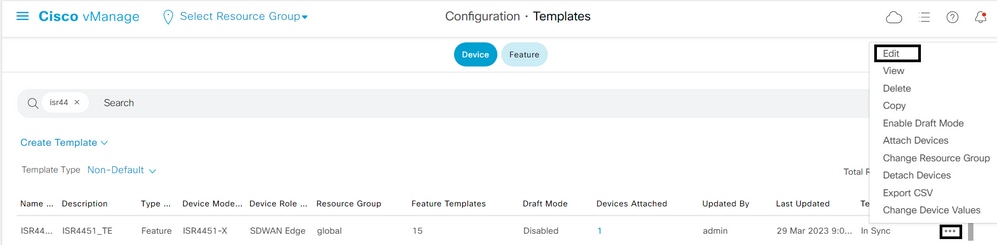
4. Accédez à Modèles supplémentaires.
5. Choisissez le menu déroulant Agent ThousandEyes et cliquez sur Créer un modèle.
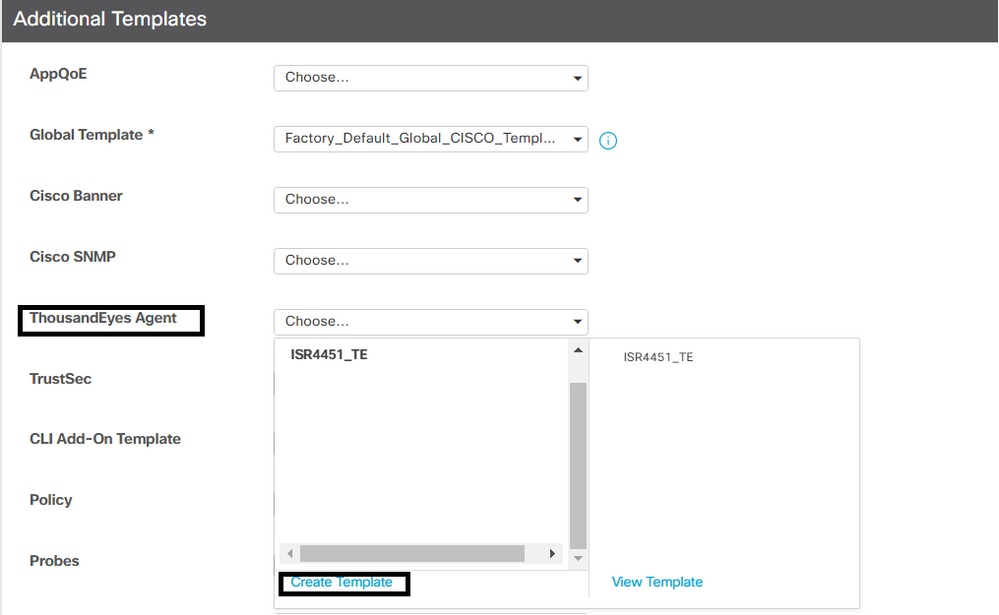
a. Nom du modèle : saisissez un nom pour le modèle. Vérifiez que le nom du modèle est unique.
b. Description : saisissez une description pour le modèle.
c. Dans la configuration de base, entrez le jeton de groupe de comptes obtenu lors des étapes précédentes.
d. Sélectionnez le service VPN. Au cours de cette étape, vous pouvez utiliser des valeurs globales ou des valeurs propres à un périphérique.
e. Dans la section ADVANCED, saisissez l'adresse IP de votre serveur de noms préféré.
f. Le nom d'hôte et le type de proxy Web sont facultatifs.
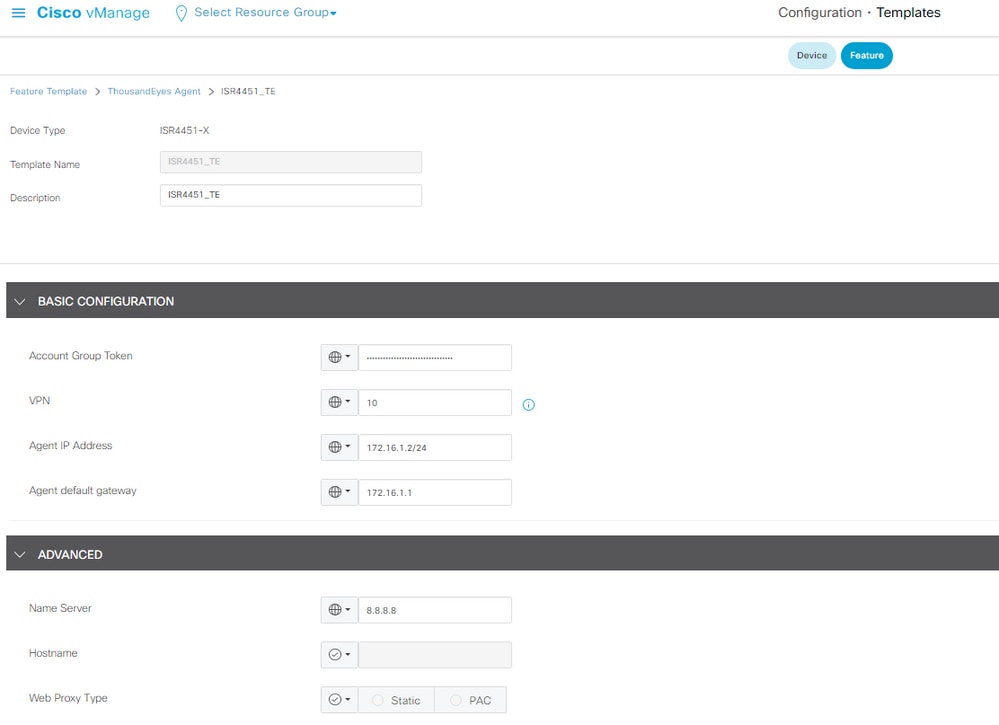
6. Cliquez sur Enregistrer.
7. Cliquez sur Update.
8. Poussez le modèle sur votre périphérique.
Vérifier
Côté routeur
Router#show app-hosting list
App id State
---------------------------------------------------------
te RUNNING >>>> verify the status of app id
Router#show app-hosting detail
App id : te
Owner : iox
State : RUNNING
Application
Type : docker
Name : ThousandEyes Enterprise Agent
Version : 4.3.0 >>> verify latest version
Description :
Author : ThousandEyes
Path : bootflash:.TE_IMAGES/iox-te_4.3.0.tar
URL Path :
Activated profile name : custom
Resource reservation
Memory : 500 MB
Disk : 1 MB
CPU : 1500 units
CPU-percent : 3 %
VCPU : 1
Platform resource profiles
Profile Name CPU(unit) Memory(MB) Disk(MB)
--------------------------------------------------------------
Attached devices
Type Name Alias
---------------------------------------------
serial/shell iox_console_shell serial0
serial/aux iox_console_aux serial1
serial/syslog iox_syslog serial2
serial/trace iox_trace serial3
Network interfaces
---------------------------------------
eth0:
MAC address : 52:54:dd:23:79:c4
IPv4 address : 172.16.1.2 >> verify here display the proper default gateway
IPv6 address : ::
Network name : VPG4
Router#show ip interface brief
Interface IP-Address OK? Method Status Protocol
GigabitEthernet0/0/0 10.0.12.21 YES other up up
GigabitEthernet0/0/1 unassigned YES unset down down
GigabitEthernet0/0/2 unassigned YES unset down down
GigabitEthernet0/0/3 172.16.10.1 YES other down down
GigabitEthernet0 unassigned YES other administratively down down
Sdwan-system-intf 10.10.10.10 YES unset up up
Loopback65528 192.168.1.1 YES other up up
NVI0 unassigned YES unset up up
Tunnel0 10.0.12.21 YES TFTP up up
VirtualPortGroup4 172.16.1.1 YES other up up >>> check virtual group interface is UP
- Connectez-vous à l'agent Cisco ThousandEyes Enterprise et consultez var/log/agent/te-agent.log.
Router#app-hosting connect appid te session
# cat var/log/agent/te-agent.log
2023-03-29 13:35:53.900 INFO [a273cf00] enable-iox 53.5207 seconds
2023-03-29 13:35:55.900 INFO [a273cf00] download-package-te 24.0457 seconds
2023-03-29 13:35:55.900 INFO [a273cf00] install-te 82.3967 seconds
2023-03-29 13:35:55.902 INFO [15816]: pre-config-callback 169.5950 seconds
2023-03-29 13:35:55.902 INFO [15816]: verify-install-te 58.4398 seconds
2023-03-29 13:35:55.902 INFO [15816]: post-config-callback 59.3583 seconds
2023-03-29 13:35:55.941 INFO [15816]: utdapp.py profile info
2023-03-29 13:35:55.941 INFO [15816]: is-config-interesting 0.0012 seconds
2023-03-29 13:35:55.942 INFO [15816]: TOTAL 3.96 minutes

Remarque : vérifiez la capacité d'accès avec Internet et avec la passerelle par défaut du groupe virtuel 4.
Côté Des Mille Yeux
Vérifiez que votre périphérique s'affiche comme actif (vert) dans le portail.
1. Dans le portail TE, accédez à Cloud & Enterprise Agents > Agent Settings.

2. Cliquez sur votre périphérique et vérifiez les informations.
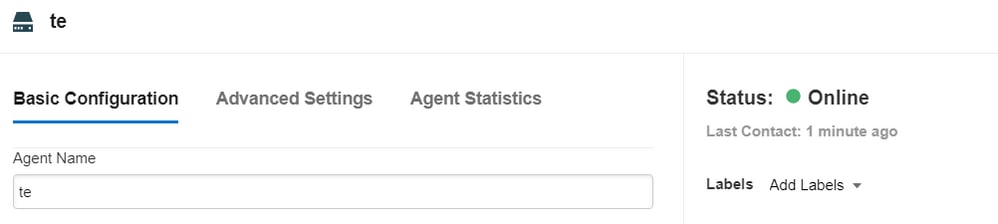


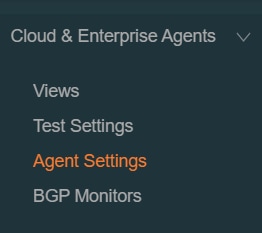
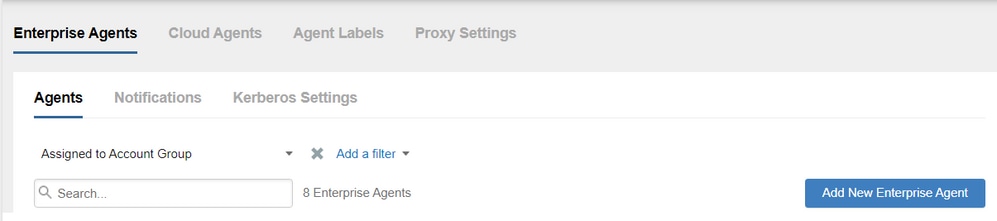
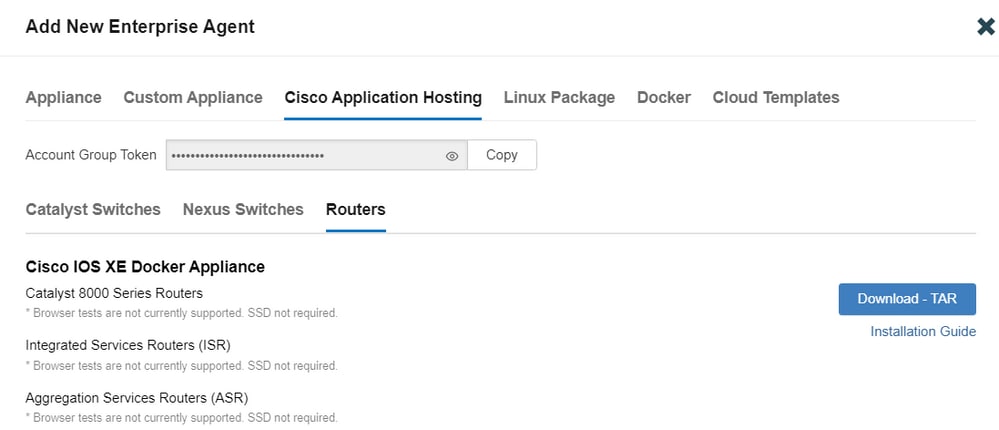
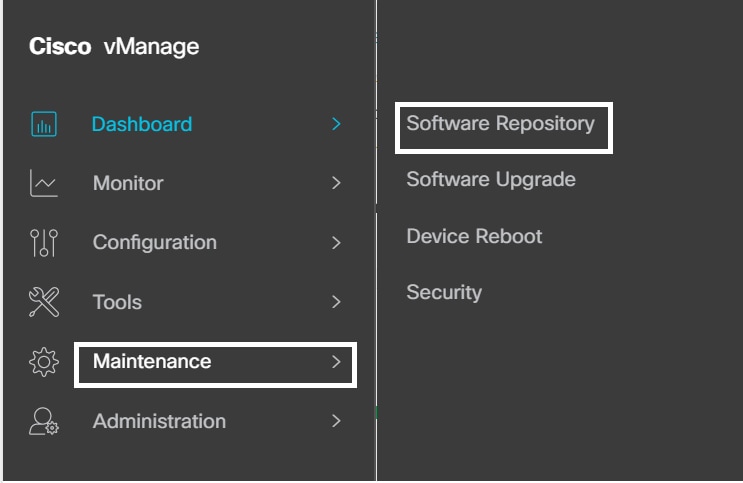
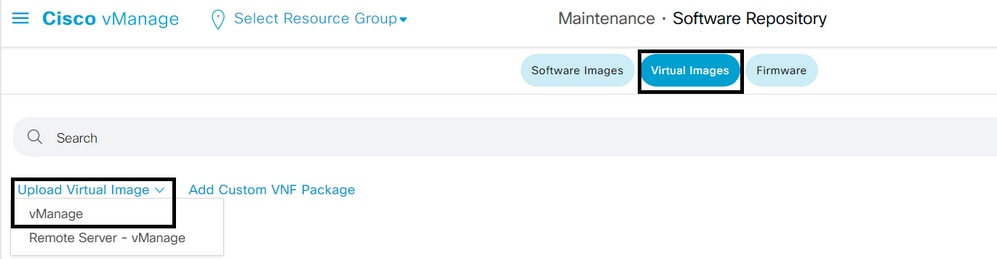
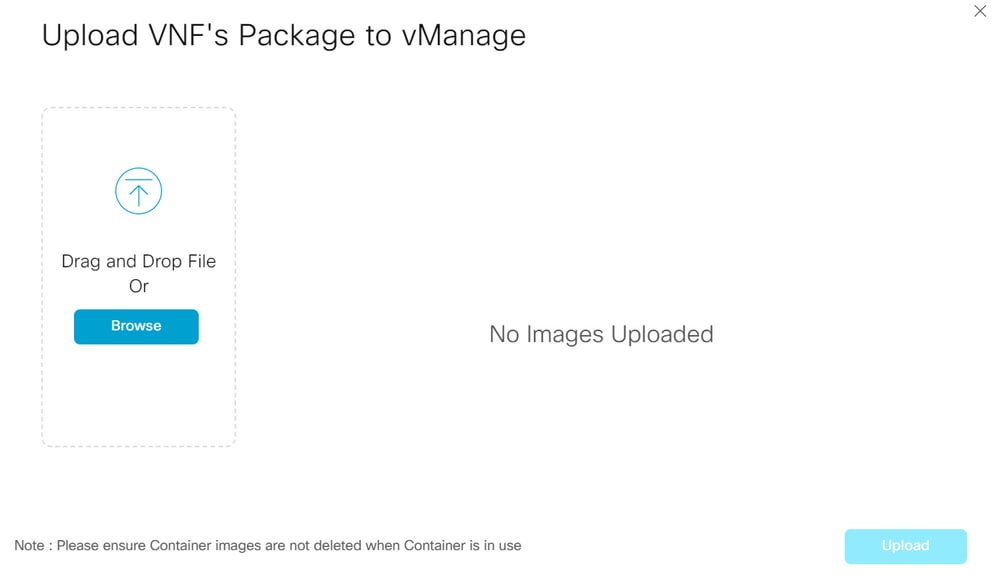
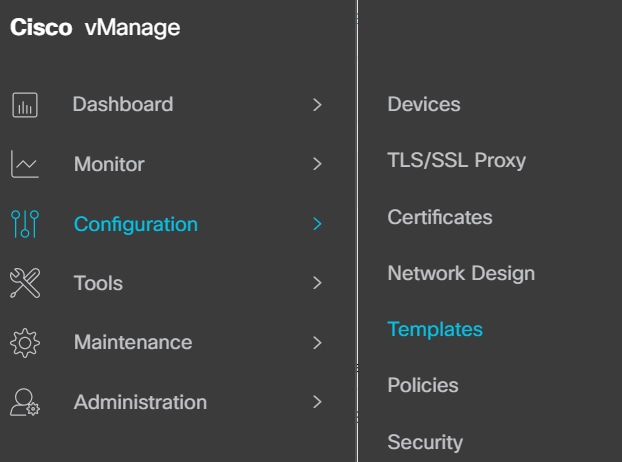
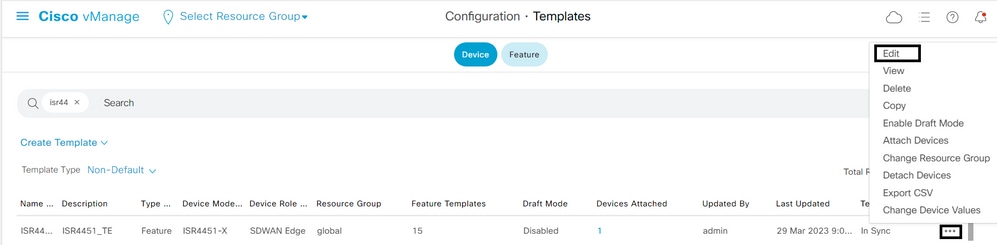
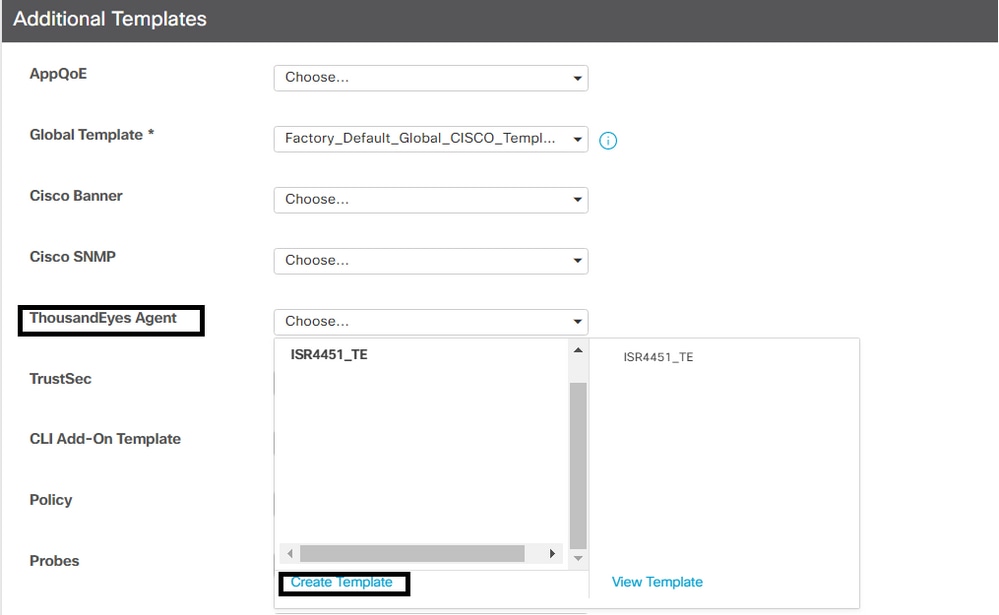
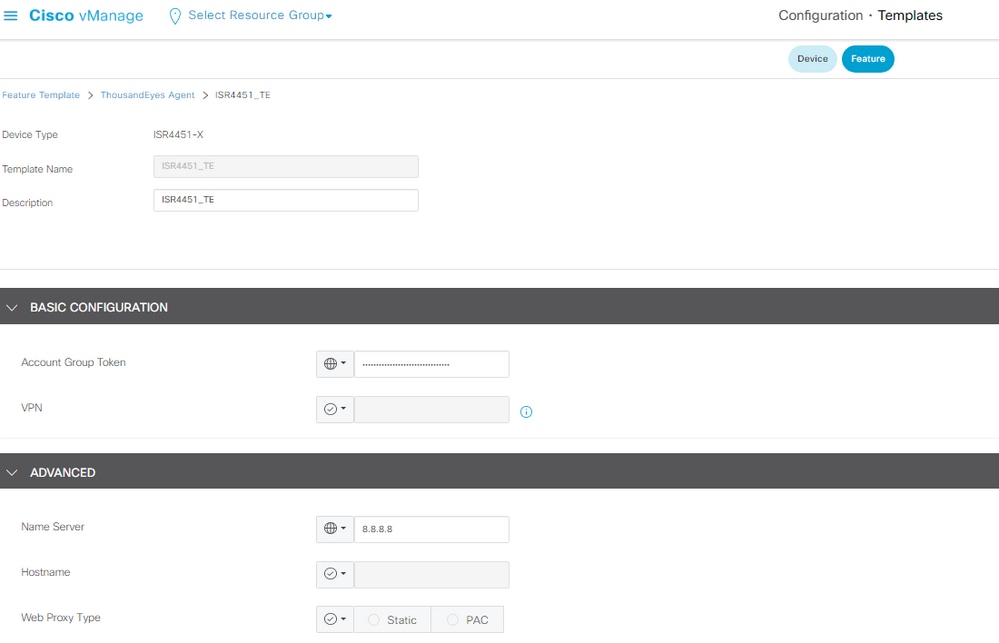
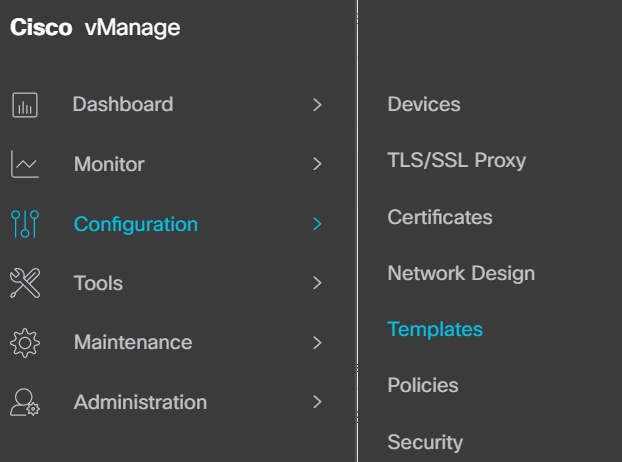
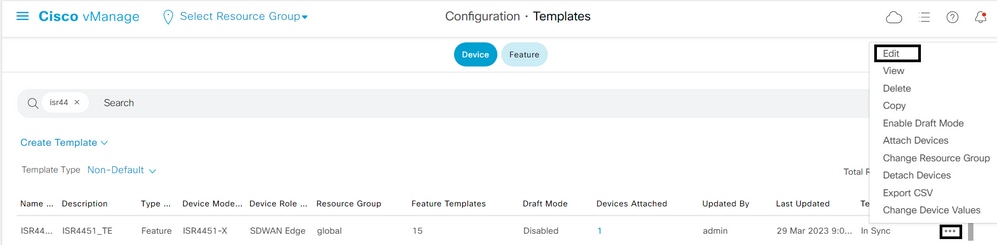
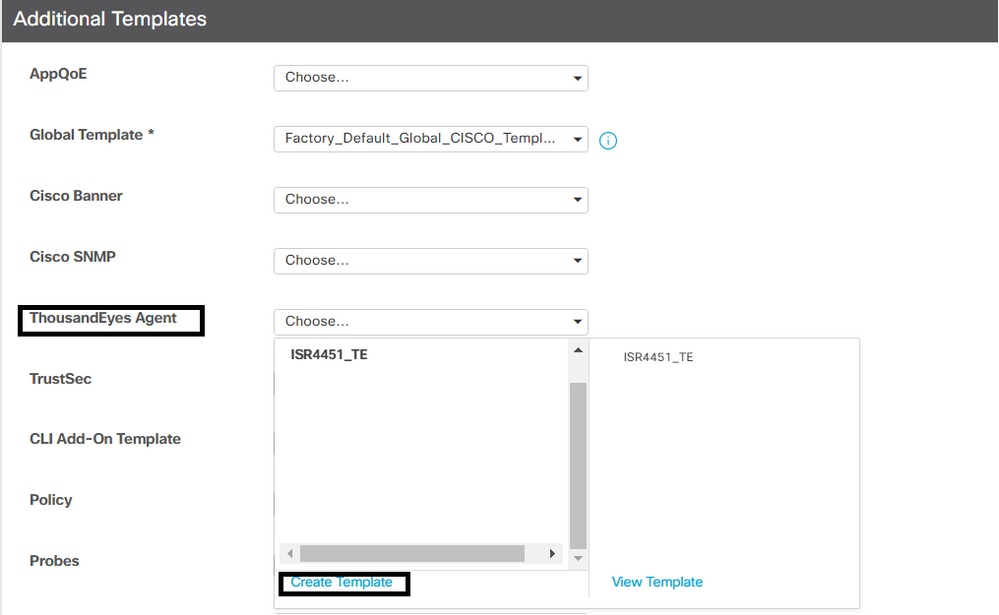
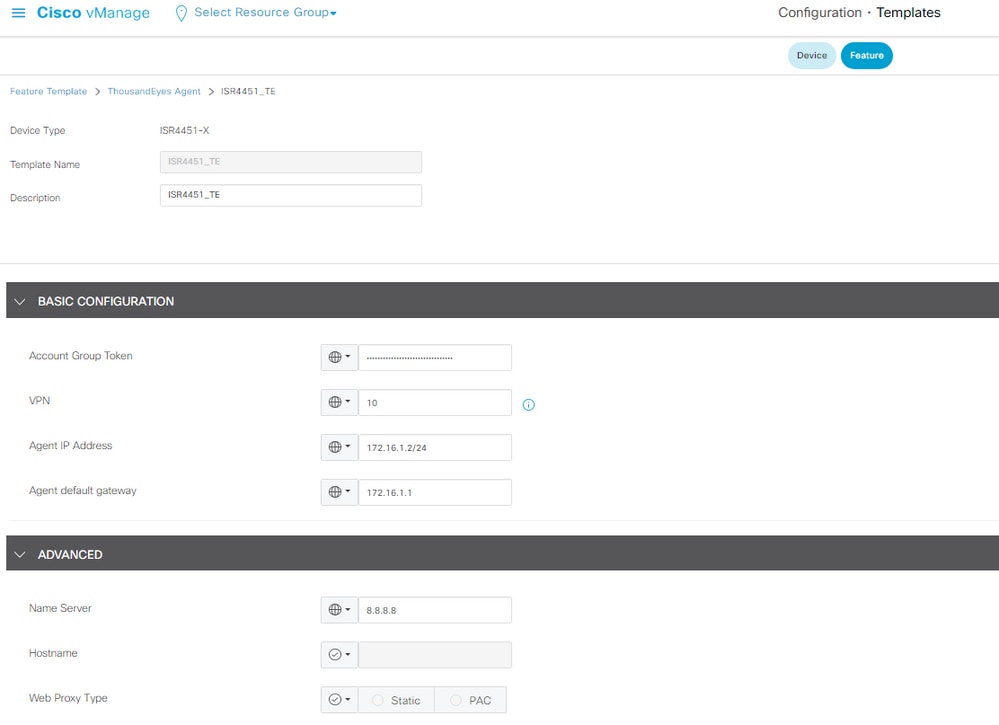

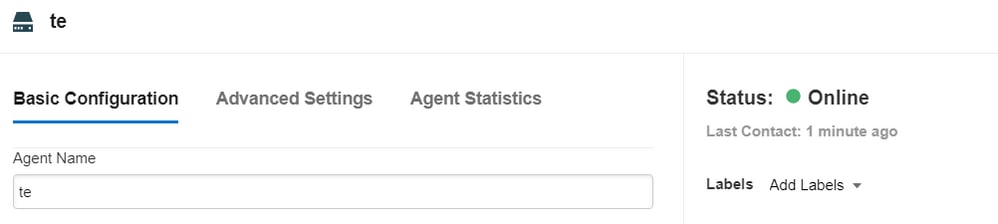
 Commentaires
Commentaires